pycharm作为一款python编辑器,拥有强大的处理能力,下面主要记录一下pycharm安装过程
0 更多软件安装
详见>>
常用开发软件安装 目录导航帖
1 下载pycharm
打开JetBrain官网,找到pycharm下载界面
JetBrain官网
pycharm下载
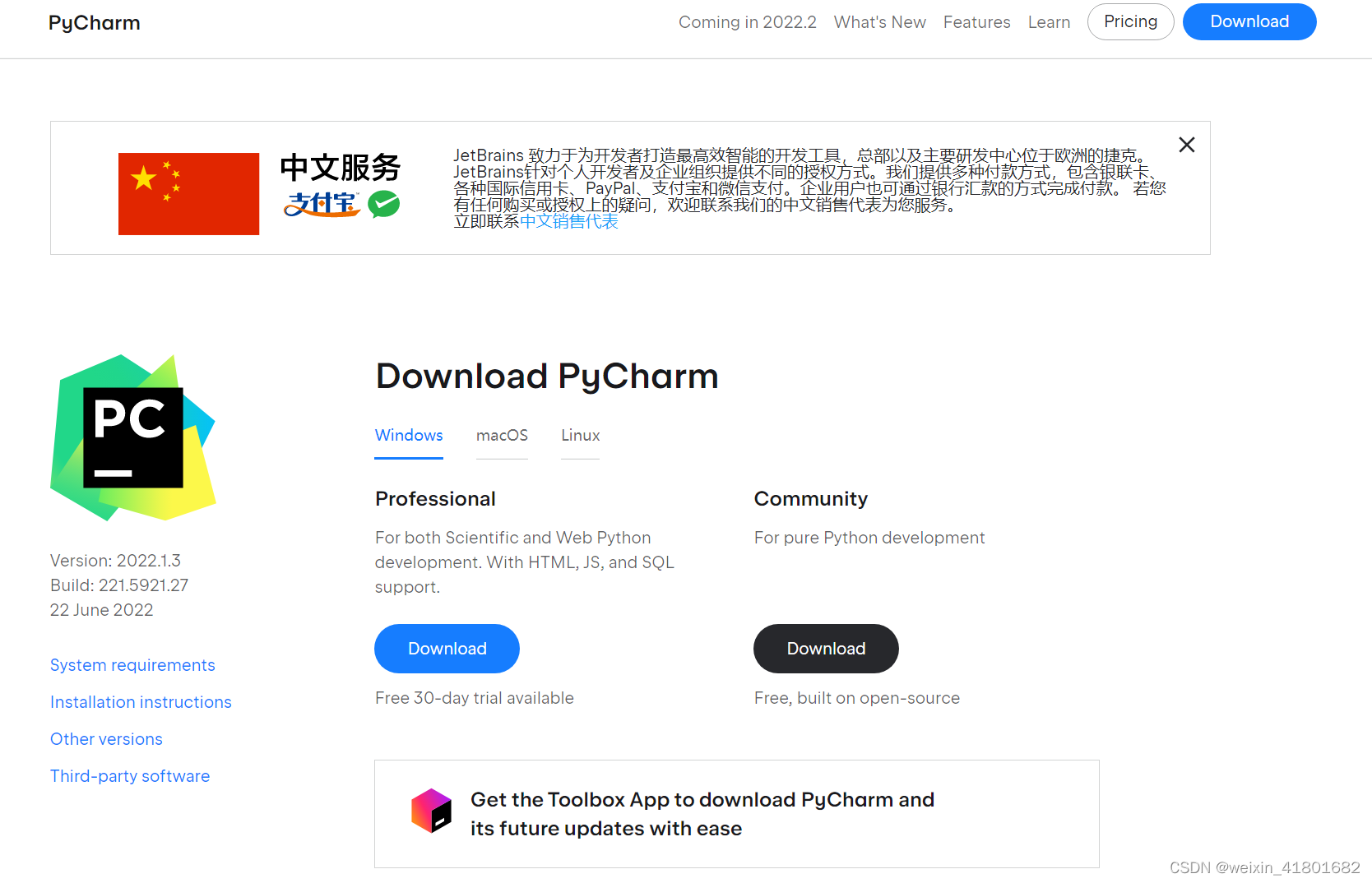
可以看到上图中有两个Download
左边蓝色的Download下载的是专业版,一般情况下深度学习都要用这个,专业版是需要收费的
右边的是社区版,提供基础的一些功能
选择自己合适的一款软件下载
下载完成后,开始安装
2 安装pycharm
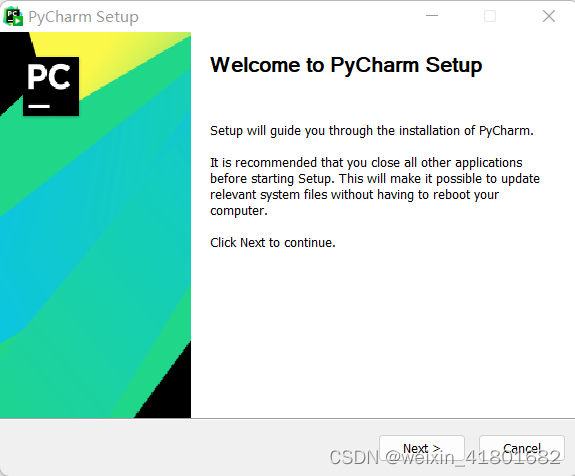
一路确定,(注意安装的路径不要有空格!)等待安装结束
安装完成后,首先随便创建一个project:
注意选择你想要放置工程项目的路径(黄色荧光笔圈出来的地方),关于蓝色大括号中的内容按默认选项确认即可
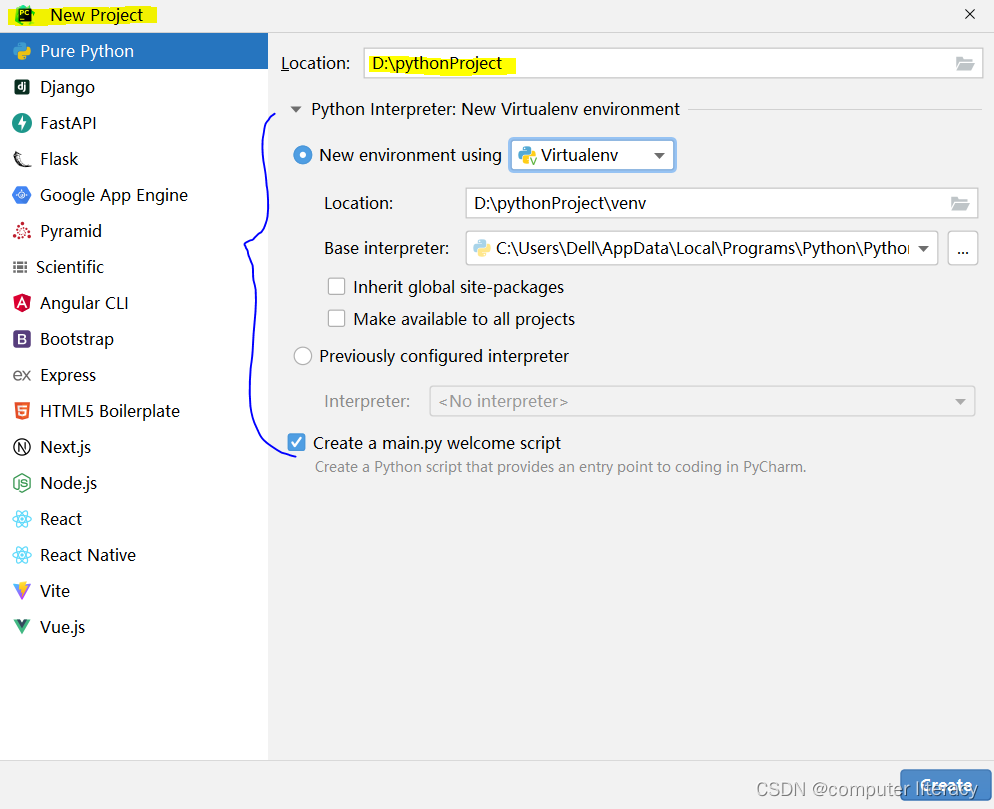
创建完成后,我们会看到下图所示的空目录:
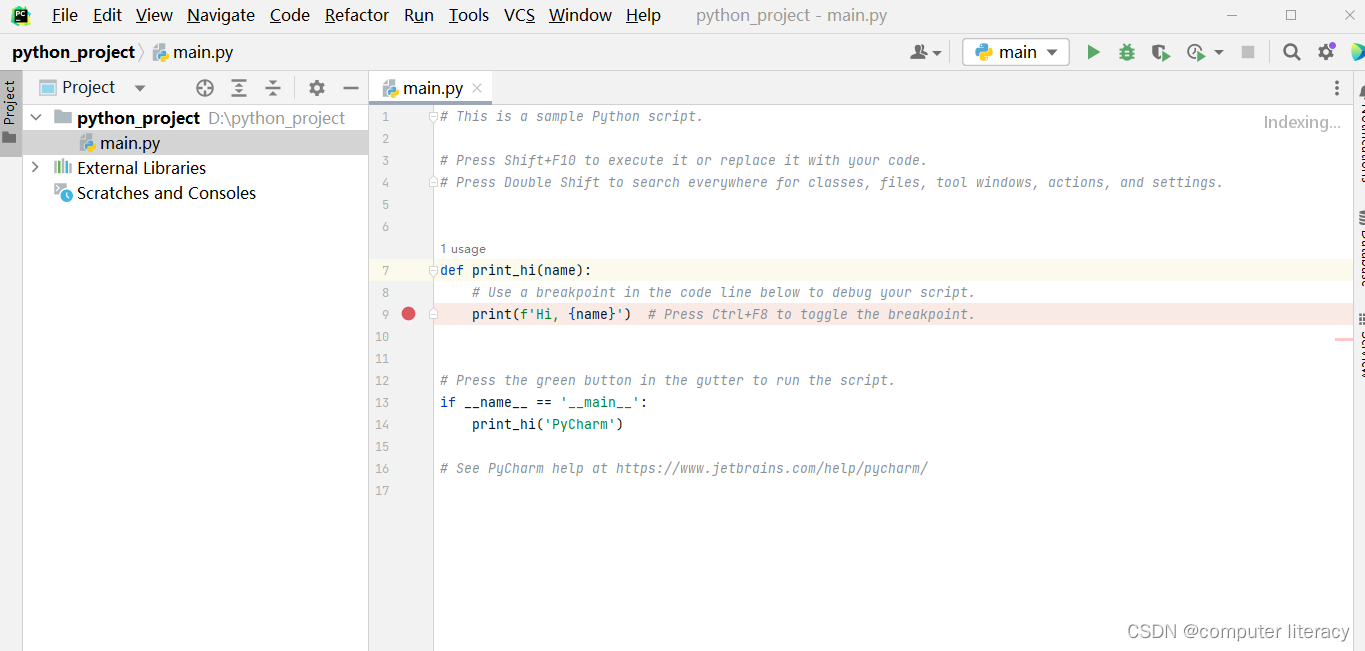
登录Account账户,对设置进行一些修改
(1)设置解释器路径:File——Settings,搜索interpret,找到你安装的python路径(python.exe)或者anaconda路径(conda.exe),添加其为解释器
关于如何安装anaconda,具体详见下面链接(第一部分:安装Anaconda,如需安装深度学习pytorch框架参看第二部分)
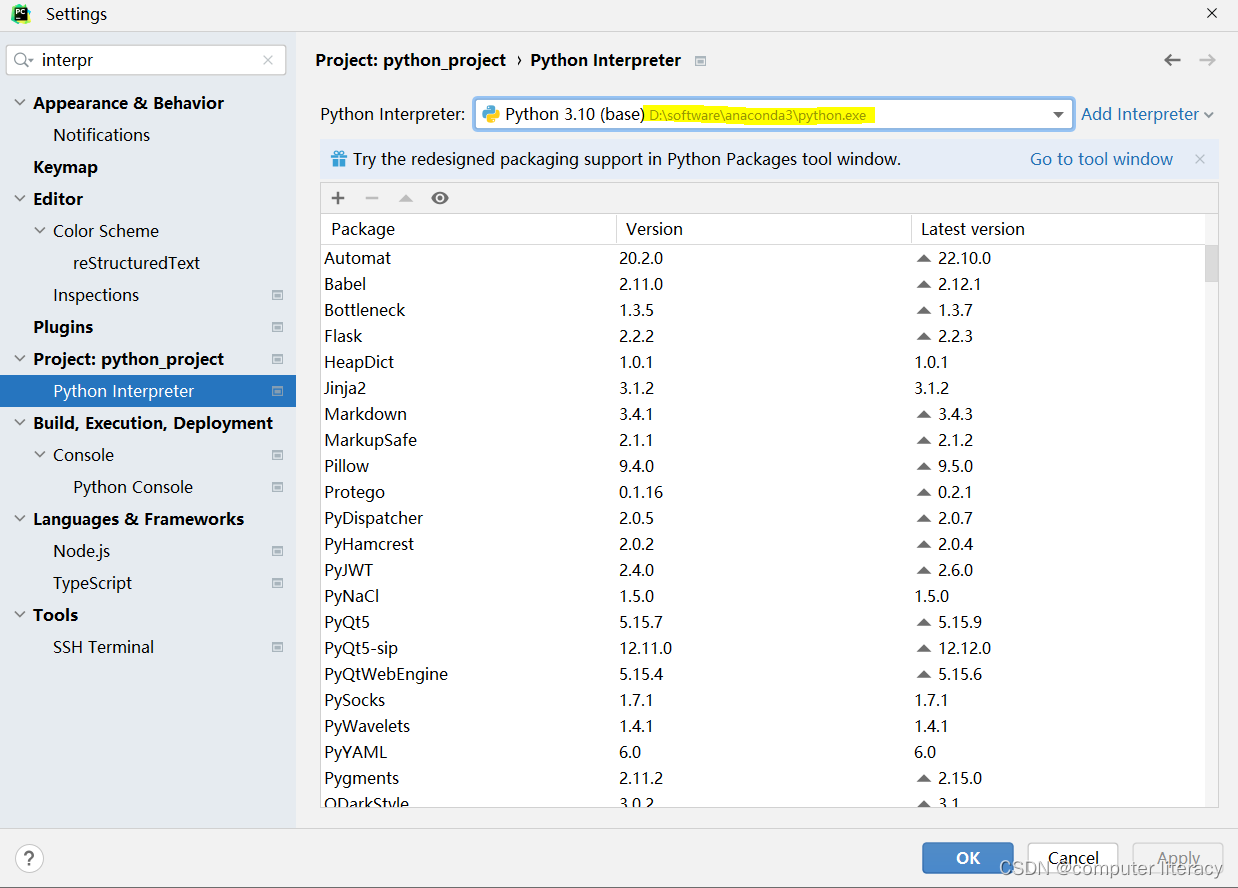
(2)调整字体、风格、背景:Flie——Setting,在font/appearance/color scheme中调整
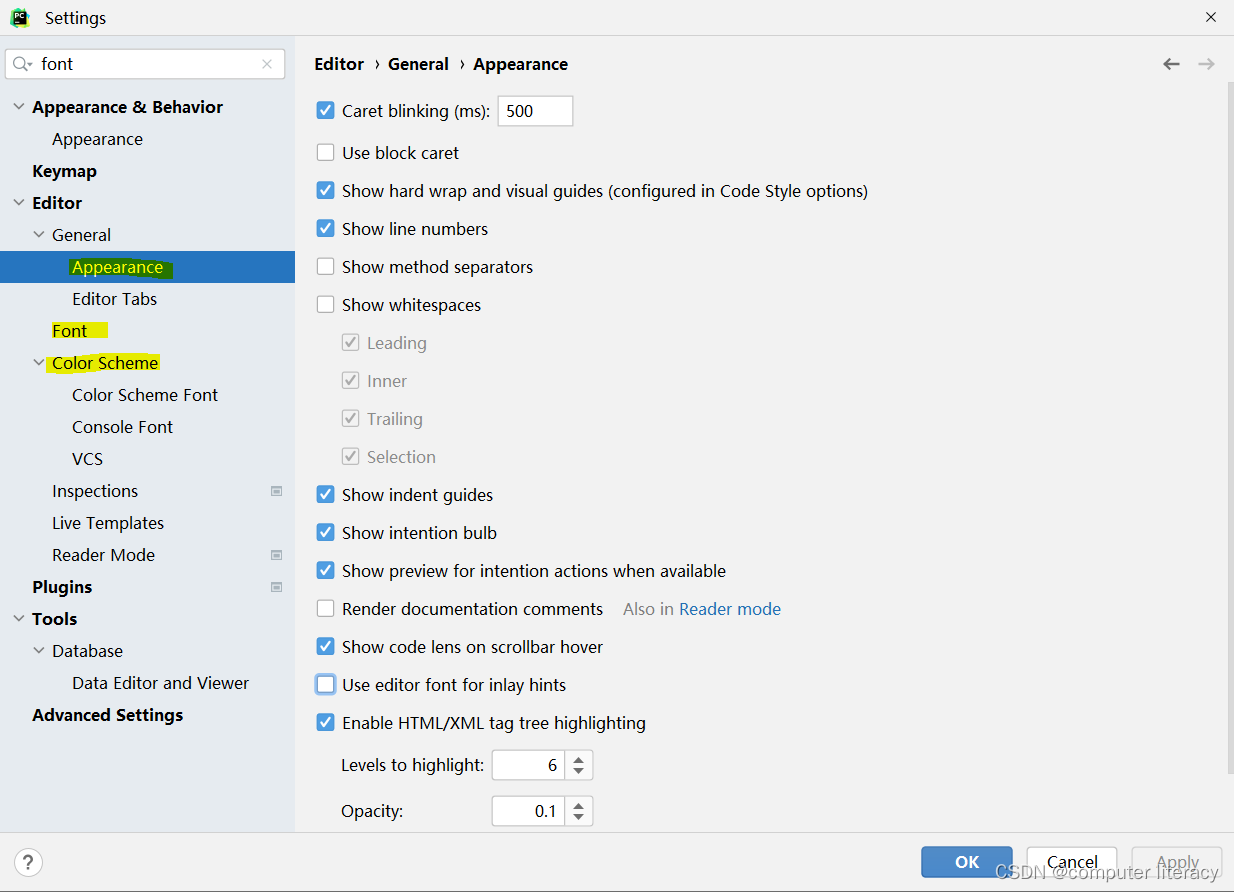
(3)正式开启pycharm之旅